「 这是Tanner L-Edit系列的第
5
篇 」
本节内容 · 导览 导出GDSII命令介绍
导出文件的演示操作
需要注意的常见问题
接着上一节:导入GDSII文件
这一节讲如何导出GDSII文件
01
命令介绍
单击菜单栏「File」-「Export Mask Date」,打开导出文件的命令:
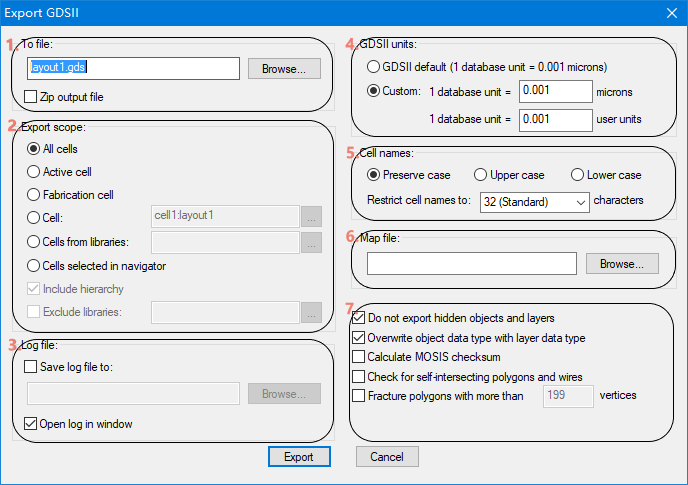
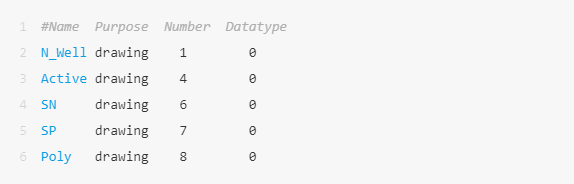 (格式范例)
7)
Others
(格式范例)
7)
Others
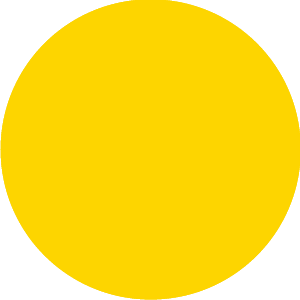

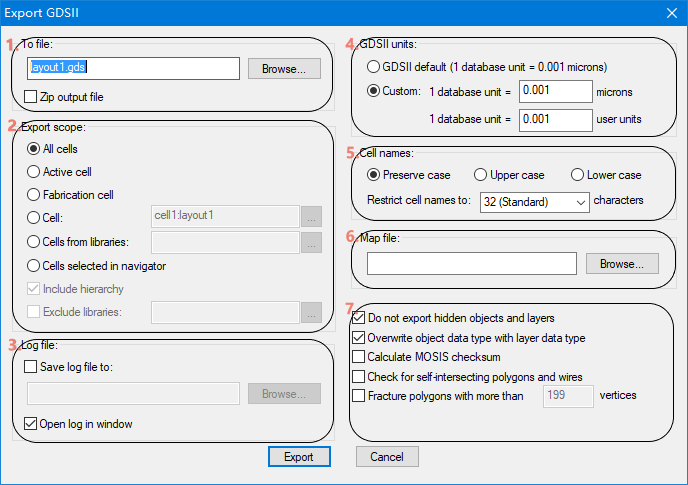
选项卡介绍
内容分为以下七个部分
1) To file - 指定存储位置和导出文件名,扩展名用 .gds 格式保存 ◻ Zip output file - 选中此复选框,以压缩导出文件,并在扩展名末尾附加 .gz 2) Export scope - 指定导出区域 ◻ All cells - 导出打开的库中的所有单元 ◻ Active cell - 只导出当前处于活动状态的单元 ◻ Fabrication cell - 只导出被标记为“Fabricate”状态的单元 ◻ Cell: - 通过下拉菜单选择任意一个要导出的单元 ◻ Cells from libraries - 从一个或多个库中导出所有单元 ◻ Cells selected in navigator - 只导出库导航器中选定的单元 ◻ Include hierarchy - 在导出时包含单元中调用的所有例化单元 ◻ Exclude libraries - 在导出时排除一个或多个库 3) Log file - 设置日志文件 ◻ Save log file to - 为日志文件指定保存路径和文件名 ◻ Open log in window - 在导出完成后弹出日志文件 4) GDSII units - 为GDSII数据库设置单位转换值 ◻ Default - 默认值:1个数据库单位等同于0.001微米。举例来说,版图中1x1的矩形,记录为1000 x 1000个数据库单位 ◻ Custom - 自定义数值 5) Cell names - 设置单元名称的处理方式 ◻ Preserve case - 保留原名称的大小写 ◻ Upper case - 将单元名称全部以“大写”形式写入 ◻ Lower case - 将单元名称全部以“小写”形式写入 ◻ Restrict cell names to - 限定单元名称的字符数上限。其中有“32个字符的标准型”、“128个字符的Virtuoso型”,以及“无限制型”三种模式 Tip:一些GDSII系统不能识别单元名称中的小写字母,为匹配这些系统,该软件提供上述名称转换的功能 6) Map file - 指定图层定义文件的路径和名称。设置了此文件,当导出时将替换“Setup Layers”对话框中定义的图层信息 Tip: 图层定义文件通常包含四列内容,其中包括“图层的名称”、“图层的用途”、 “图层GDS编号” 和 “图层的数据类型”。下面是格式示例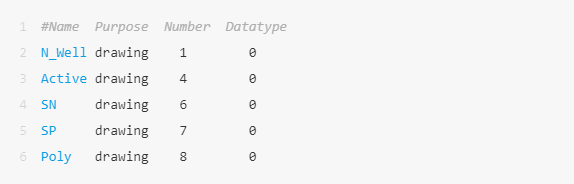 (格式范例)
7)
Others
(格式范例)
7)
Others
◻ Do not export hidden objects
- 不导出隐藏的图层◻ Overwrite object data type ...
- 选中此选项,导出时使用“Setup Layers”对话框中定义的数据类型,取代版图中实际绘制层的当前值◻ Calculate MOSIS Checksum ...
- 输出 MOSIS代工厂 所需的“校验和”和“计数”信息◻ Check for self-intersecting ...
- 检查自相交的多边形和线段,并将其写进报告。这个选项会使导出文件运行缓慢◻ Fracture polygons with more ....
- 拆分顶点个数大于n个时的图形。n代表在空白处所填入的数值 完成上述设置后,点击下方的 「Export」 开始导出文件 如果你勾选了“Open log in window”,在导出程序结束时会弹出 *.log日志文件:



或
→ 单击 「Draw」-「Convert」-「Fracture Polygons」 命令,可将一个具有大量顶点的多边形,分解为多个顶点数小于199的多边形




 (图 3.1)
(图 3.1)
在将每个单元名写入GDSII文件之前,L-Edit会对其进行检查,如果发现任何非法字符,则使用下划线替换它们,并将信息写入日志中
GDSII只允许使用下列字符集。“a~z”,“A~Z”,“0~9”,下划线“_”,问号“?”和美元符号“$”
解决方法非常简单,可以手动修改单元名,也可以使用软件自动替换方案
- End -
点赞鼓励一下
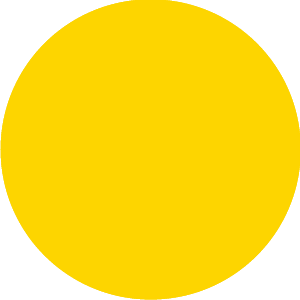







 L-Edit在导出GDSII文件时,会检查并替换非法字符,如遇到隐藏对象、自相交图形等问题。GDSII文件允许的字符集有限,包括字母、数字、下划线、问号和美元符号。针对非法字符,用户可以选择手动修改或利用软件自动替换方案。
L-Edit在导出GDSII文件时,会检查并替换非法字符,如遇到隐藏对象、自相交图形等问题。GDSII文件允许的字符集有限,包括字母、数字、下划线、问号和美元符号。针对非法字符,用户可以选择手动修改或利用软件自动替换方案。
















 2615
2615

 被折叠的 条评论
为什么被折叠?
被折叠的 条评论
为什么被折叠?








